我们在CAD看图统计的过程中,很多时候是需要需要对CAD中相同的图形进行统计,这个时候就需要用到CAD图形统计功能了,那么如何才能进行图形统计呢?图形统计的结果能不能直接导出表格呢?今天我们就来聊聊CAD中图形统计功能,一起来看看吧!
1、如下图所示,我们需要统计处图中统计型号)门的数量,就可以直接在浩辰CAD看图王览图测量菜单栏点击算量中的图形统计功能;

2、这时鼠标会从箭头变成小方框,使用小方框点击需要统计的门(M6),选中会变成虚线;

3、回车,界面左侧会出现一个图形统计的对话框,上面可以选择需要查找的图形,可以选择多个图形进行查找,还可以设置查找的范围等等;
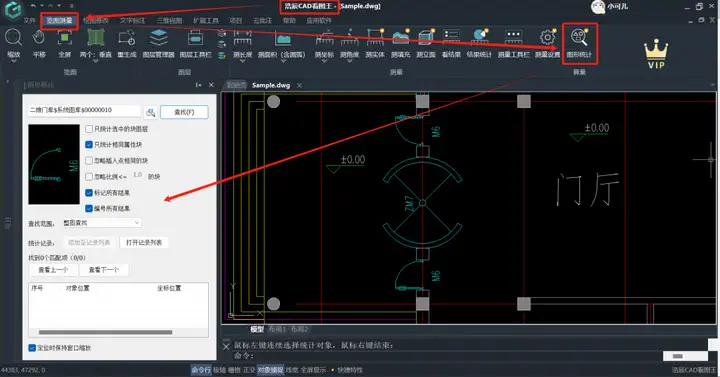
4、因为我们刚才已经选择了查找的对象是门(M6),所以只需要点击查找,就可以找到图纸中该型号(M6)门的数量以及对应的坐标位置。
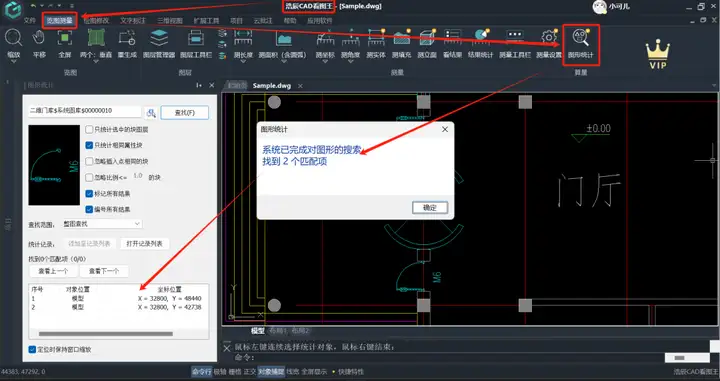
5、在查找列表中点击相应的列表,图纸就会定位到相应的位置。
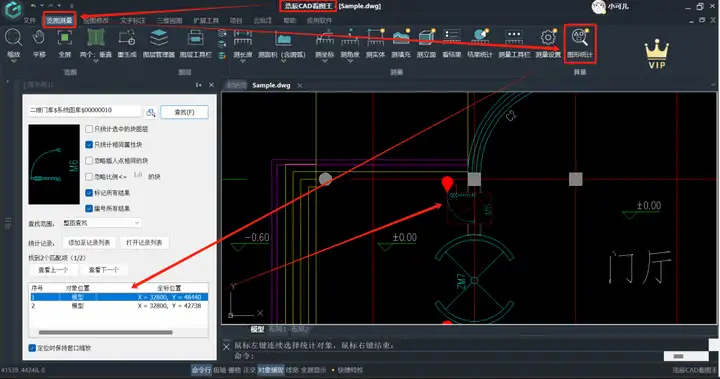
6、将统计的结果添加至记录列表后,点击打开记录列表就可以看到查找的结果,如下图所示,我们不仅统计了不同型号的门还统计了窗户,就都显示在这个列表中了,点击导出表格功能,就可以将这些统计结果导出成Excel表格了。
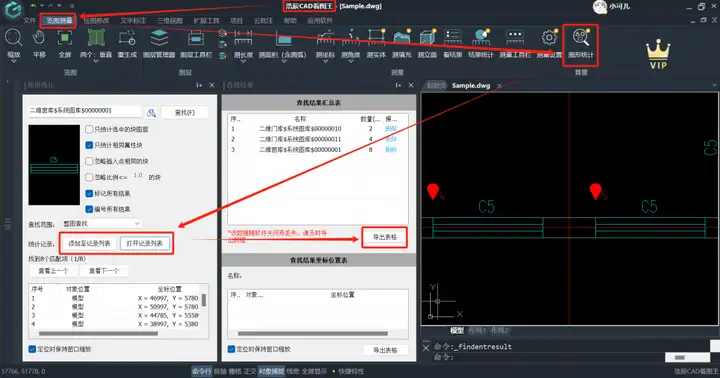
有了图形统计功能,我们不仅可以快速的统计到图纸中图形的数量,还可以将统计结果导出表格,是不是很方便,很人性化呢,小伙伴们赶紧来试试吧!
CAD看图王下载与安装:
https://yun.gstarcad.com/activity/promotionNew3/

2025-12-08

2025-12-08

2025-12-04

2025-12-04

2025-12-04

2025-12-04

2025-12-04

2025-12-03
 苏公网安备 32059002004222号
苏公网安备 32059002004222号